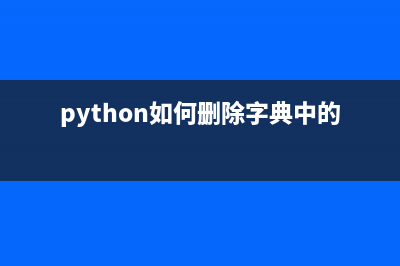位置: IT常识 - 正文
Tensorflow两步安装(超简单)(tensorflow2安装)
编辑:rootadmin推荐整理分享Tensorflow两步安装(超简单)(tensorflow2安装),希望有所帮助,仅作参考,欢迎阅读内容。
文章相关热门搜索词:tensorflow 2,tensorflow2.3教程,tensorflow 2,tensorflow 2.0 教程,tensorflow2.0部署,tensorflow2 build,tensorflow 2,tensorflow2 build,内容如对您有帮助,希望把文章链接给更多的朋友!
一、查看python版本,下载对应tensorflow文件
1.Anaconda已安装,找到Anaconda3文件夹,双击打开anaconda prompt,输入python,查看python版本
可以看到我的版本是3.9的
2.进入下面的网站,选择你需要的cpu或gpu版本,一定要注意,选择的时候要与你的python版本相匹配。 tensorflow-cpu版本:cpu-tensorflow tensorflow-gpu版本:gpu-tensorflow
点击链接,最下面是最新的,我的版本是3.9,以gpu版本为例,我选择了下图的轮子文件,cp39代表适配python3.9版本。(一个博主说在选择的时候,一般选名字简洁的,不容易出错)
直接点击进行下载,几分钟下载完。
二、移动文件放到对应位置,输入安装命令
1.找到Anaconda文件夹,然后到Lib文件夹,再到site-packages里面,新建一个名字为tensorflow的文件夹,之后安装的很多文件都放这里,不至于乱到你找不到。
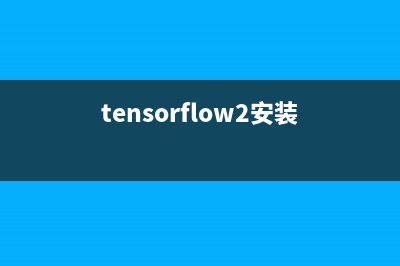
将下载好的轮子文件剪切/复制到tensorflow文件夹下
2.再次从Anaconda3中打开Anaconda prompt
①若Anaconda在D盘,按如下输入,先切换到D盘 ,再输入安装命令,为pip install +版本文件名(有后缀哦)
命令语句:
(base) C:\Users\lenovo>d:(base) D:\>cd Anaconda\Lib\site-packages\tensorflow(base) D:\Anaconda\Lib\site-packages\tensorflow>pip install tensorflow_gpu-2.8.0-cp39-cp39-win_amd64.whl示图:
②若Anaconda在C盘,打开上面提到的anaconda prompt,利用cd 命令将路径切到刚才新建的tensorflow文件夹下
之后如①输入安装命令pip install +版本文件名
最后按下回车键,慢慢等待几分钟,就下载完成了。
检验是否下载成功,依旧是打开Anaconda Prompt (anaconda),输入pip list,找到tensorflow版本,成功!
上一篇:笑脸热气球 (© Leonsbox/Getty Images Plus)
下一篇:【AIGC】1、爆火的 AIGC 到底是什么 | 全面介绍